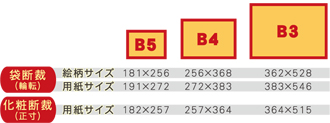印刷用紙・データ作成方法
薄手の紙はコストに優れ・厚手のものは保存性や高級感があります。
標準的なチラシには53.0kgが多用されます。
断裁方法について
袋断裁
(輪転)
周囲に白いフチがつく断裁です。
コピー用紙等の正規寸法より、フチの分だけ一回り大きい仕上がりとなります。
化粧断裁
(正寸)
袋断裁に付いている白フチを断ち落とす断裁です。
コピー用紙と同じ正規寸法で仕上がります。
白いフチを落とすので、紙面の端いっぱいまで色をのせる事ができます。その分、袋断裁に比べ若干小さくなります。
化粧断裁は、1万枚につき500円の断裁料が別途かかります。
 対応OS・アプリケーション
Mac OS・Windous
対応OS・アプリケーション
Mac OS・Windous
Adobe Illustrator5.5J~10.0J(CS以降のバージョンは完全データ入稿のみ)
Adobe Photoshop4.0J~6.0J(7.0J・CS以降のバージョンは完全データ入稿のみ)
制作サイズ
用紙・絵柄の寸法については上記「サイズ」をご覧下さい。
化粧断裁(正寸)の場合、断裁時のブレにより切り落ち、はみ出しが出るおそれがありますので、
文字などは用紙サイズから3mm以上内に入れ、用紙の外側3mm程度塗り足しを付けて制作して下さい。
輪転・正寸いずれの場合も、必ず用紙サイズでトンボを作成して下さい。
「オブジェクト→トンボ作成」ではなく、「フィルタメニュー→クリエイト→トリムマーク」でお願いします。
塗りではなく線部分を、原稿内でしようした全ての色の100%で指定して下さい。
画像について
画像データは「Photoshop EPS」形式「最高画質」または「高画質」で保存して下さい。
画像解像度は、使用サイズで300~350dpiを推奨致します。
配置は埋め込み・ラスタライズではなくリンクで行って下さい。
その他
●全てのフォントはアウトライン処理して下さい。その際はロックが外れているか必ずご確認下さい。
●Illustratorで「ドロップシャドウ」「透過」等の機能を使用すると、印刷結果に不具合が生じる場合がありますので、使用はお控え下さい。
●罫線などの細線を、幅0ptの「塗り」で設定すると、印刷時に抜け落ちてしまいます。必ず「線」で設定して下さい。

1
お客様がプリントアウトされた紙原稿や、現在お使いのチラシなどの現物を、印刷用原稿としてご支給下さい。
2
いただいた紙原稿を、高精細スキャナーでスキャニングし、データ化して印刷致します。
印刷結果は、ご支給いただいた紙原稿の状態に大きく左右されます。
少しでもきれいな印刷結果を得るため、下記の点にご注意下さい。
●プリンタご利用の際は、「写真光沢紙」または「フォトペーパー」等をご用意の上、
「ファイン」モードや「きれい」モード等、高精細でプリントアウトして下さい。
●あまりに小さい文字や、細い白抜きの文字などの使用はお控え下さい。
●紙原稿自体に折れ目。キズ・汚れが付かないようにしっかり梱包して下さい。
●極細の線・ごく薄い色は印刷時に抜け落ちてしまう可能性があります。
●スキャニングの過程で、どうしても若干の色調変化が生じてしまいます。